MS SQL instaliavimas
Instrukcijoje bus pateikiami pagrindiniai nustatymai norint pasiruošti SQL serverį Rivile GAMA programai.
Prieš pradedant diegti MS SQL Server, reikalinga pasitikrinti ar yra įdiegtas .NET Framework 3.5 versija, jeigu nėra, tokiu atveju įdiegiame. Tai galima pasitikrinti ir įdiegti nuėjus į Control Panel -> Programs and Features -> Turn Windows features on or off.
.NET tai platforma, kuri apima didelę klasių biblioteką Framework Class Library (FCL) ir užtikrina kalbų sąveiką. Tai reiškia, kad kiekviena kalba gali naudoti kodą, parašytą programavimo kalbomis, viena iš jų Microsoft Visual FoxPro, kurios kalba sukurta Rivile GAMA.
MS SQL Server Express arba MS SQL Server programinė įranga reikalinga duomenų bazių veikimo palaikymui. Reikiamus failus galima atsisiųsti iš oficialaus Microsoft puslapio.
Instrukcijoje pateikti langai gali skirtis dėl skirtingų MS SQL Server versijų.
Nusistatykite kompiuteryje Regional settings šalies regioną Lietuva (Lithuania), šis nustatymas svarbus prieš pradedant diegti SQL Server.
- Atidarome Microsoft SQL Server įdiegimo failą ir spaudžiame Setup
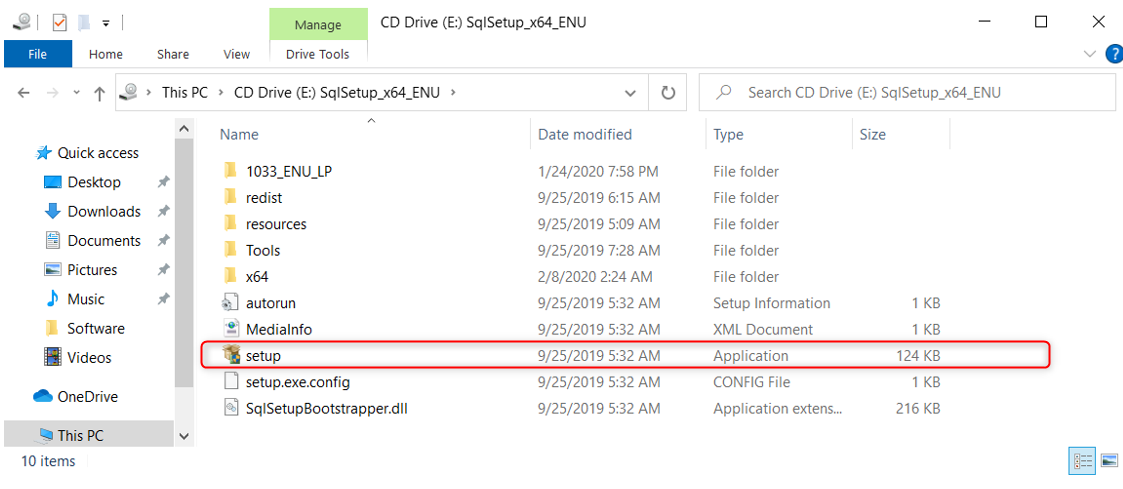
- Pasirenkame Installation -> New SQL Server stand-alone installation on add features to an existing installation
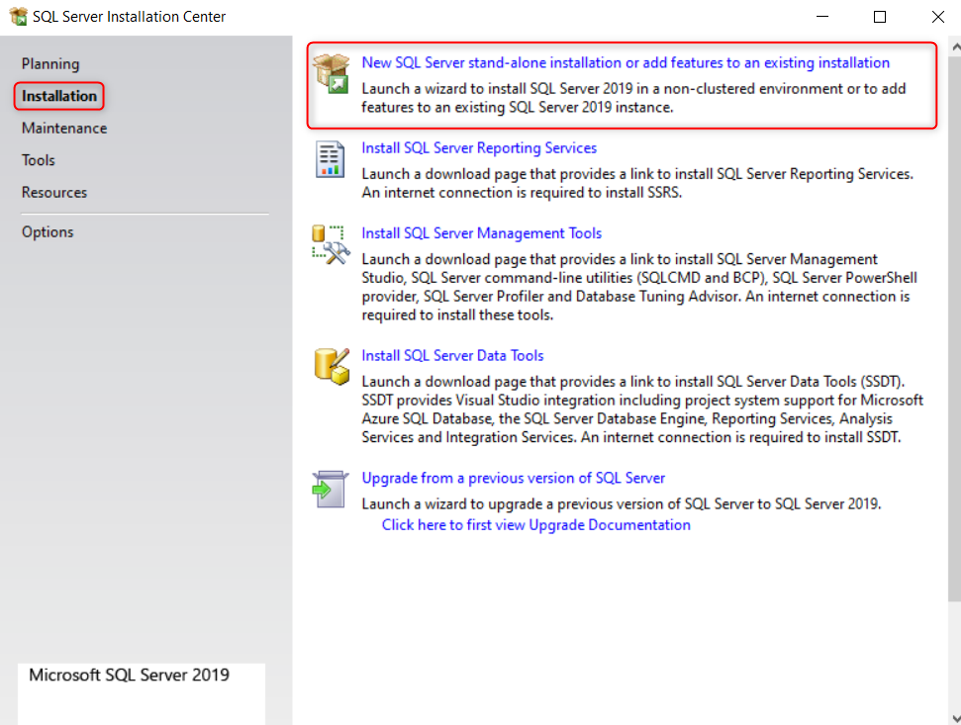
- Patvirtiname, kad sutinkame su licencijos sąlygomis pažymėdamiI accept the license terms and Privacy Statement ir spaudžiame Next.
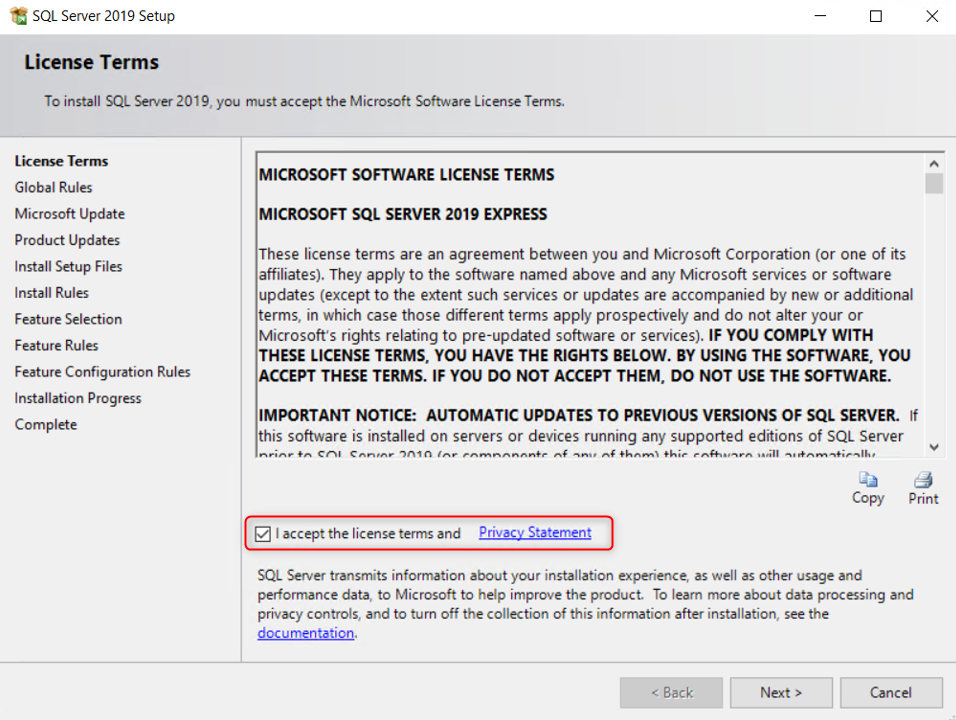
-
Paspaudžiame Unselect All ir pažymime "varnelę", kad mums reikalinga įdiegti tik Database Engine Services.
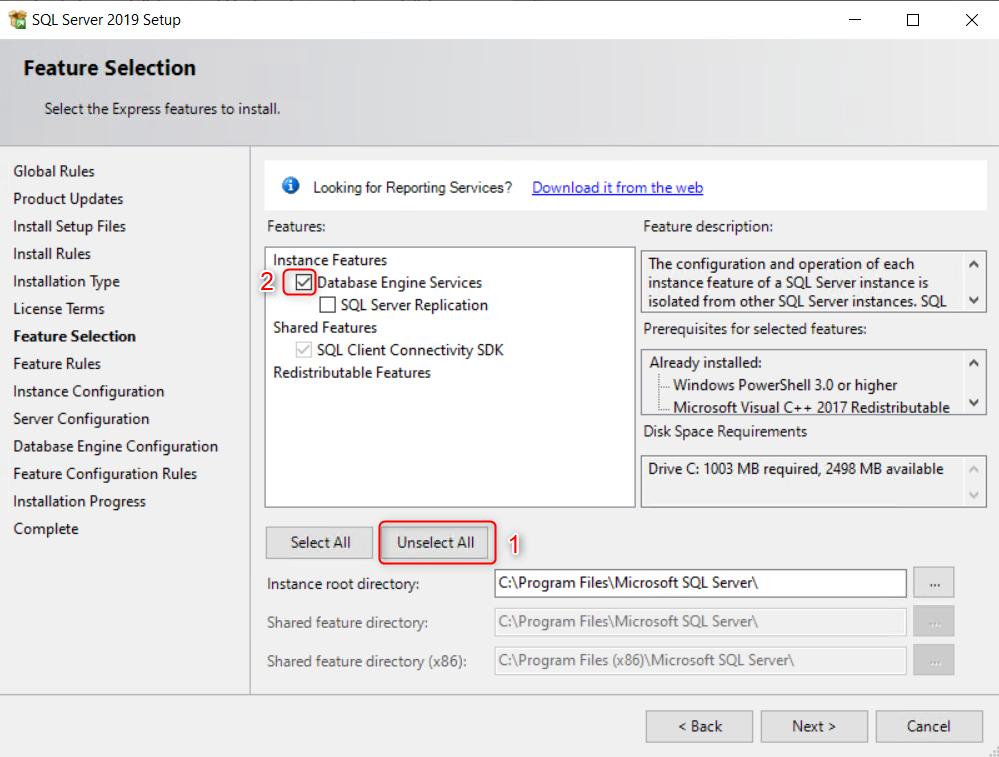
-
Pažymime "varnelę" ant Use Microsoft Update to check for updates (recommended) ir spaudžiame Next.
Šis rekomendacinis nurodymas leidžia patikrinti ar yra reikalingų Microsoft atnaujinimų, kurie galėtu būti svarbūs MS SQL serveriui.
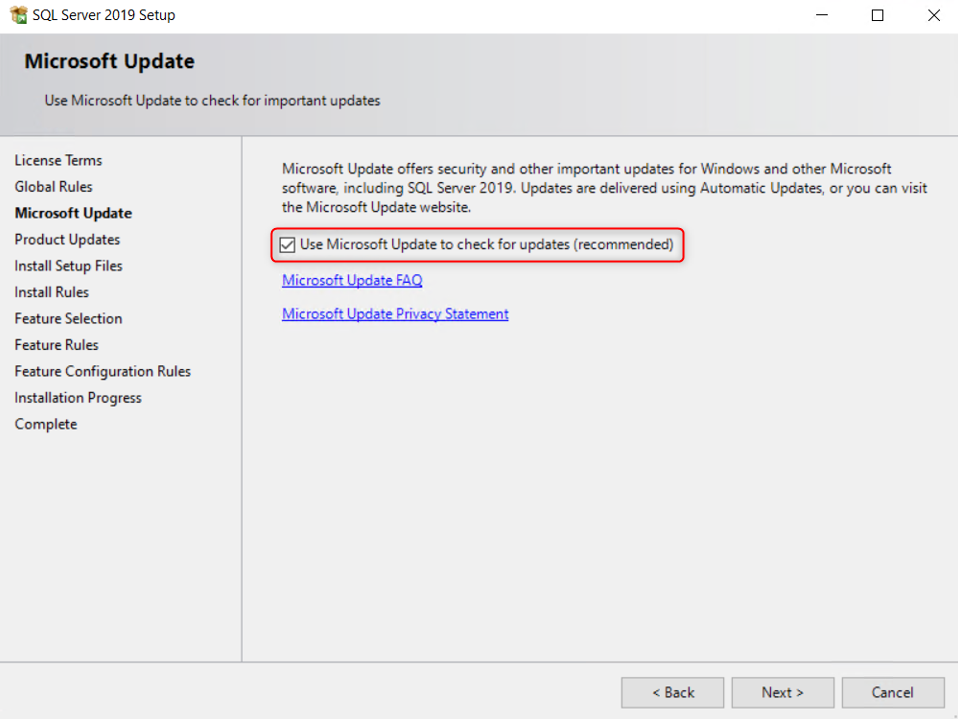
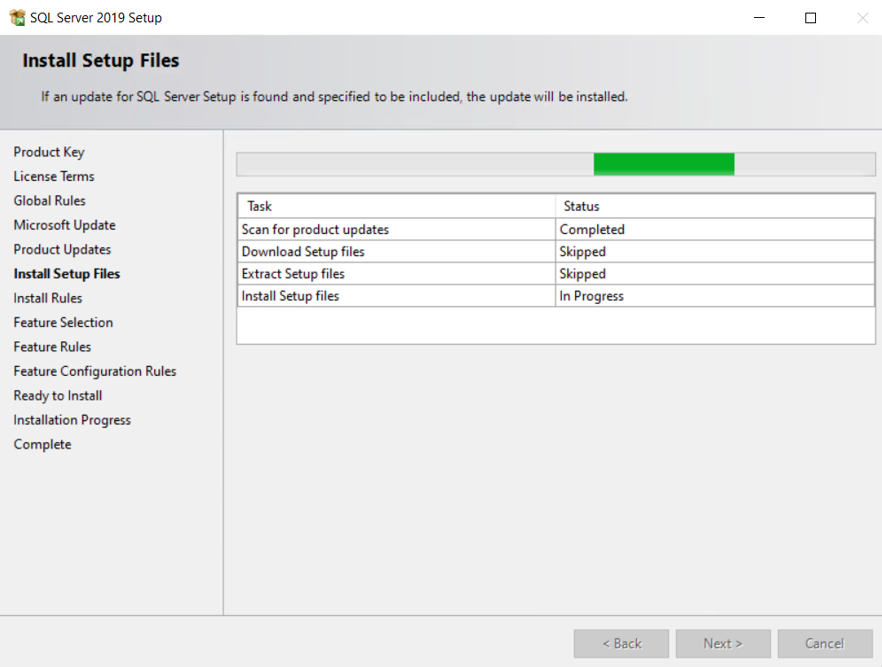
- Šiame Install rules diegimo žingsnyje automatiškai patikrinsime ir identifikuosime potencialias problemas, kurios gali atsirasti MS SQL server diegimo metu. Šiame pavyzdyje matome statusą Warning, kuris pateiktas prie Windows ugniasienės rezultato ir tikėtina, kad bus reikalinga patikrinti Windows ugniasienės parametrų nustatymus, jeigu norėsite naudotis Rivile GAMA per kompiuterių tinklą.
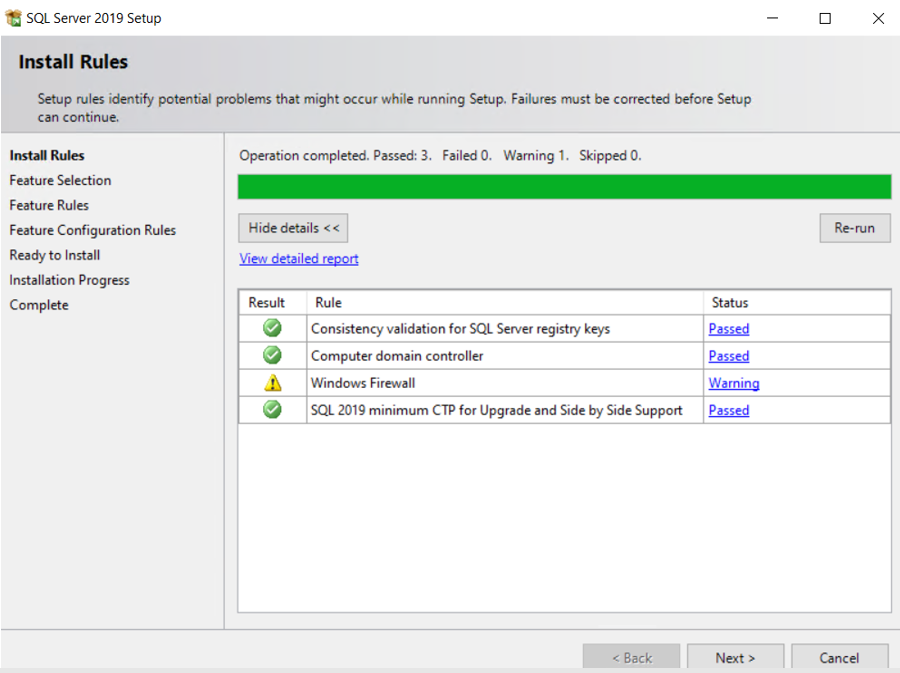
- Šiame žingsnyje rekomenduojame palikti Default instance ir Instance ID: MSSQLSERVER nekeisti, toks senarijus visada tinkamas pirmam MS SQL server diegimui į naudojamą IT įrangą. Kitu atveju galime pasirinkti Named instance, pavadindami kitu vardu ir pervadindami Instance ID.
Default instance skirtas tada, kai IT įrangoje norime įdiegti ir naudoti vieną MS SQL Server.
Named instance skirtas tada, kai IT įrangoje norime įdiegti ir naudoti daugiau negu vieną MS SQL Server. Pvz. jeigu jau buvo įdiegtas į ta pačią IT įrangą MS SQL server, tokiu atveju reikalinga rinktis Named Instance.
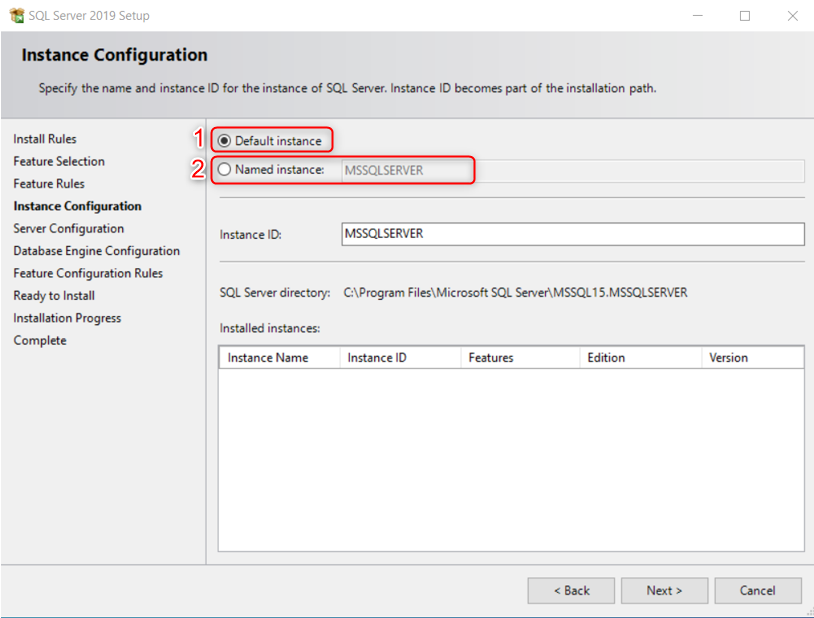
- Prieš pradedant diegti MS SQL Server, Microsoft rekomenduoja pasikeisti ir nusistatyti kiekvieną MS SQL server serviso saugumo prieigų nustatymą. Nustatymo galimybės priklauso nuo turimos IT infrastruktūros techninių galimybių, todėl rekomenduojame kreiptis į savo IT administratorių. Nustatę servisų prieigos saugumo nustatymus, spaudžiame Collation.
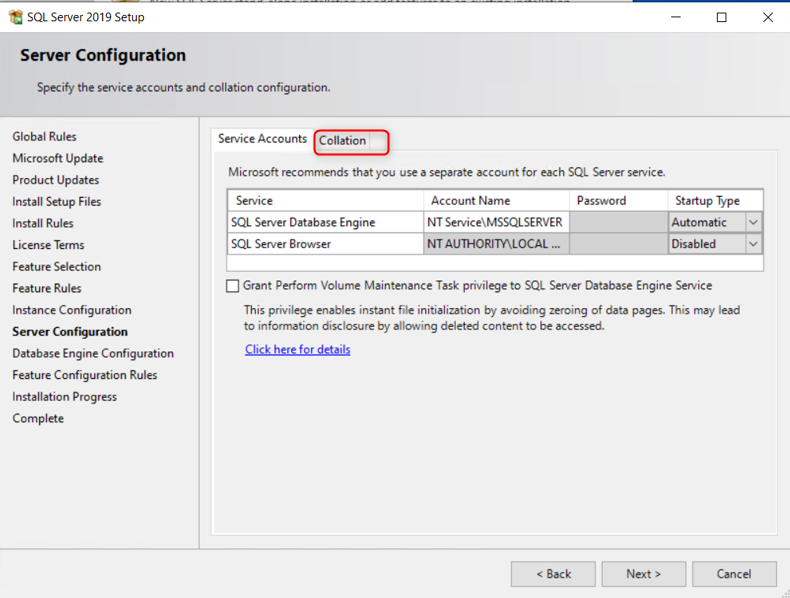
Prieš pradedant diegti MS SQL server svarbu pasitikrinti tinkamą Server collation, kuriame automatiškai turėjo atsirasti Lithuania_CI_AS dėl Windows OS šalies regiono nustatymo. Kitu atveju reikalinga Lithuania_CI_AS nustatyti rankiniu būdu.
SQL Server collation reiškia simbolių ir simbolių kodavimo taisyklių rinkinį, įtakoja kaip informacija saugoma, kokią duomenų tvarką naudoja, koks duomenų suderinamumas apjungiant ir palyginant du stulpelius, taip pat šis nustatymas įtakoja kaip informacija išdėstoma T-SQL užsklausos sakinyje.

- Priklausomai nuo turimos IT infrastruktūros ir techninių galimybių, pasirenkame prieigos suteikimo nustatymus Mixed Mode, suteikiame slaptažodį "sa" vartotojui ir priskiriame Windows vartotoją, po priskyrimo spaudžiame Next.
Šis pasirinktas režimas leis prisijungti prie MS SQL Server valdymo SQL Server system administrator (sa) vartotoju, taip pat išliks galimybė prisijungti Microsoft user vartotoju.
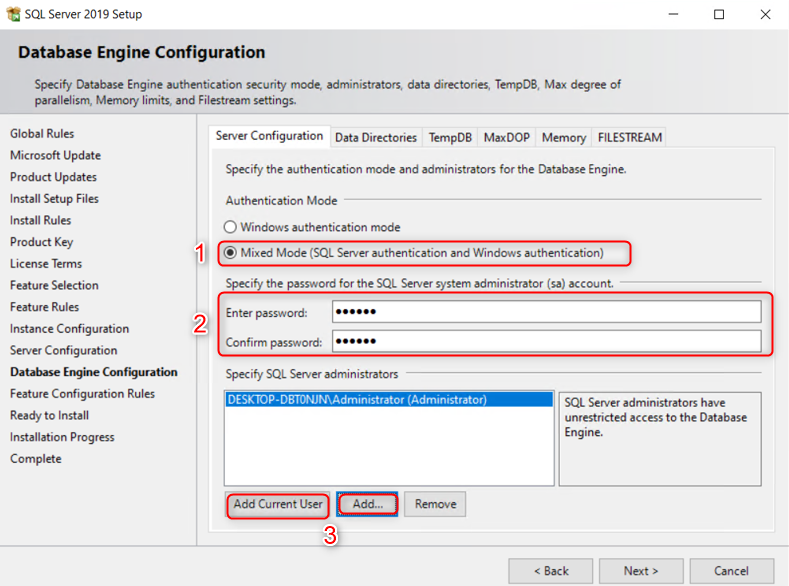
-
Spaudžiame Install ir palaukiame kol užsibaigs diegimo procesas.
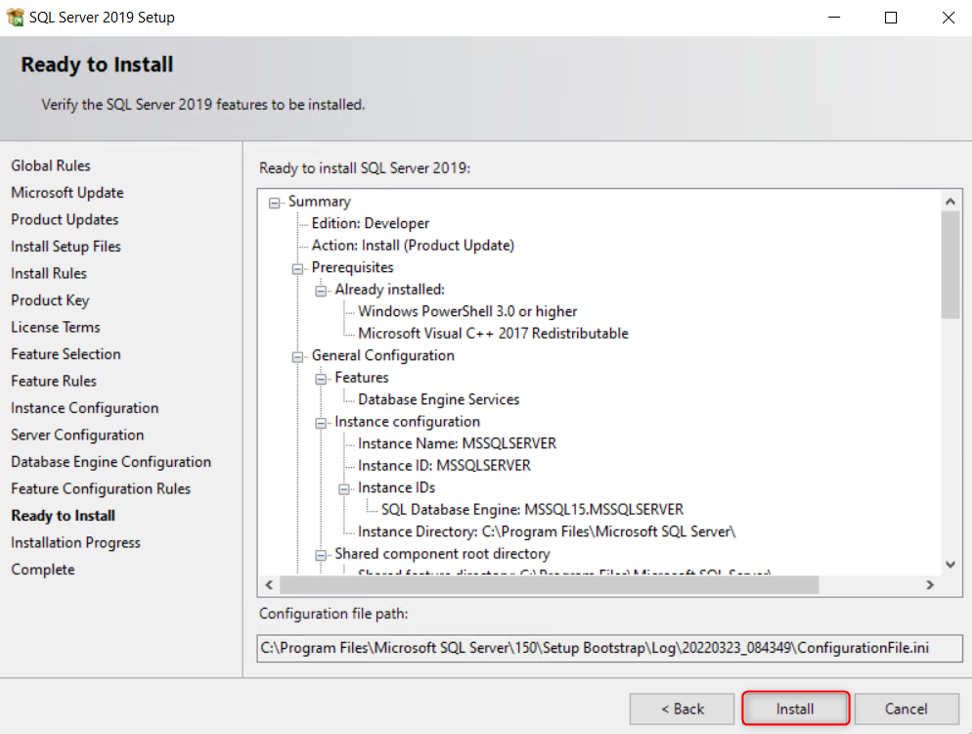
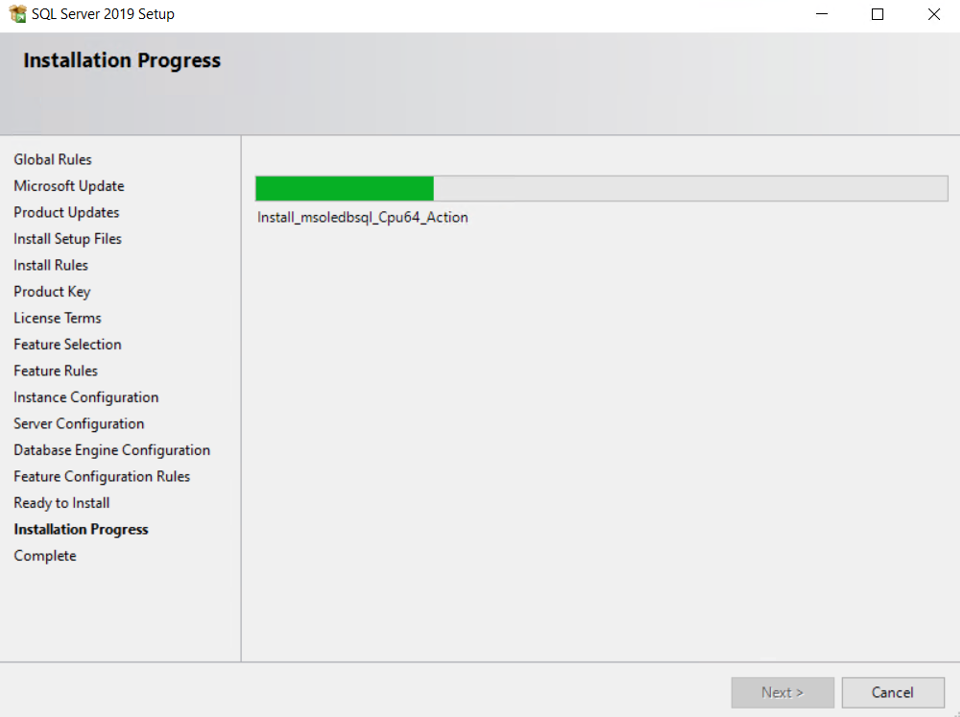
- Pasižiūrime, kad viskas, kas reikalinga MS SQL Server, sėkmingai įdiegta. Spaudžiame Close.
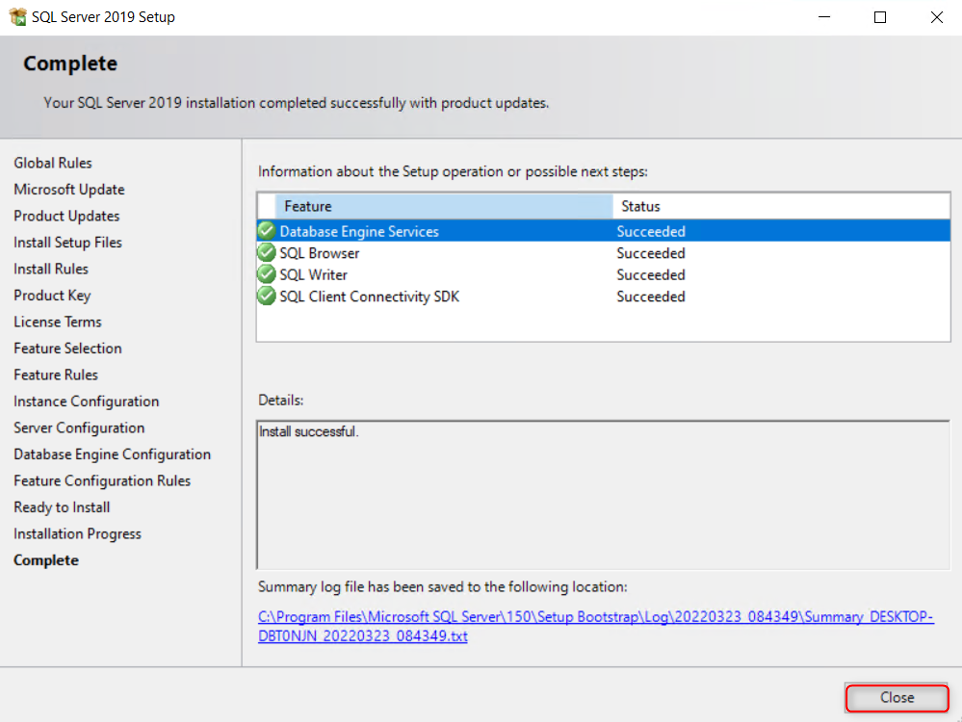
Jeigu su programa dirbs daugiau nei vienas darbuotojas ir darbuotojų kompiuteriai yra viename tinkle, nustatomi papildomi parametrai.
- Po instaliacijos paleidžiama pagalbinė programa "SQL Server Configuration Manager" ir joje pažymime reikalingus nustatymus.
- Kairėje lango pusėje pasirinkimų juostoje pasirenkama "SQL Server Network Configuration".
- Priklausomai kokią SQL versiją įdiegėme spaudžiame ant Protocols for SQLEXPRESS arba Protocols for MSQLSERVER
SQL serverio vardas gali būti ir kitas, jeigu instaliuojant jis buvo pakeistas.
- Pasirenkame, kuriam protokolui leisti pasiekti SQL serverį "Named pipes" arba "TCP/IP" nustatome statusą "Enabled".
Protokolas "Named pipes" skirtas tokiu atveju, kai SQL serveris yra įdiegtas tame pačiame serveryje kartu su Rivile GAMA aplikacija.
Protokolas "TCP/IP" skirtas sujungti kompiuterius/serverius su skirtingomis techninėmis įrangomis ir operacinių sistemų specifikacijomis, šis protokolas leidžia sistemoms tarpusavyje komunikuoti ir vienai kitą pasiekti per kompiuterių tinklą.
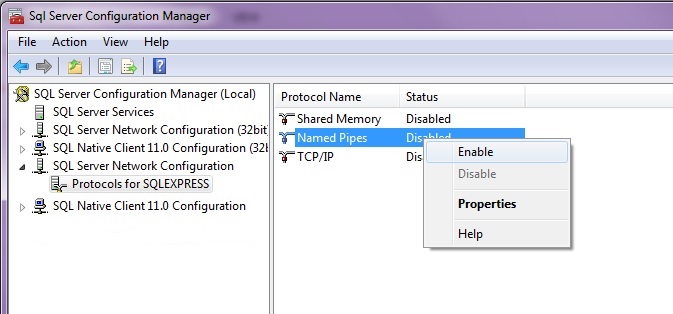
arba
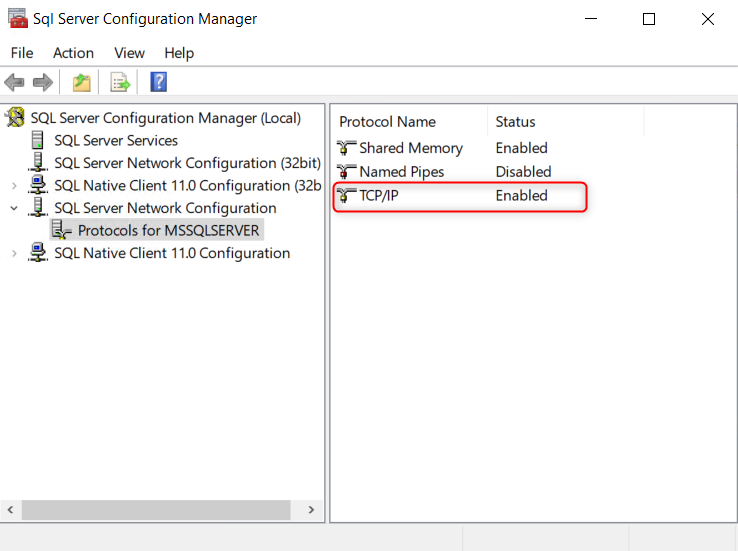
Įdiegiamas įrankis "MS SQL Server Management studio", kuris skirtas duomenų bazių valdymui ir administravimui. Paspaudžiame du kartus ant įdiegimo failo.
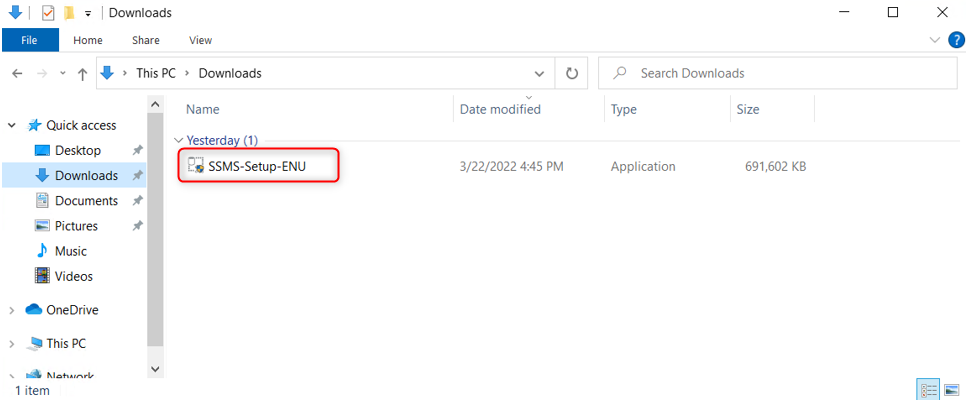
Paliekame arba atsivelgiant į jūsų poreikius pakeičiame įdiegimo kelią ir spaudžiame Install.
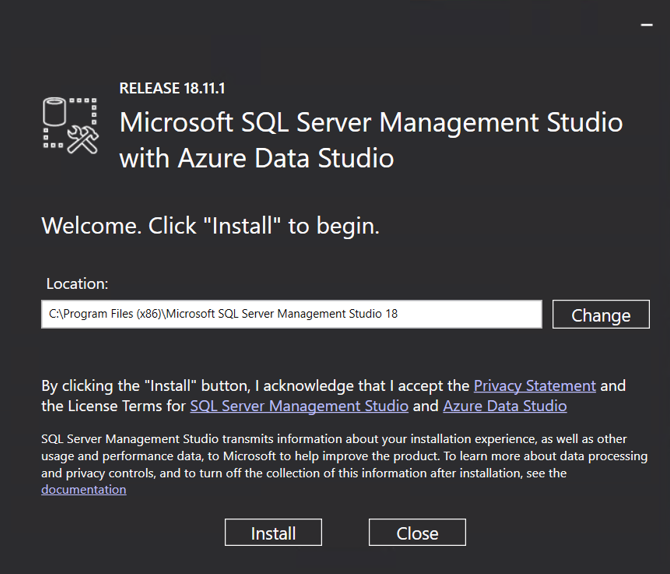
Atidarome įrankį MS SQL Server Management Studio ir jame susitvarkome vartotojų prieigas pagal instrukciją "Prieigų suteikimas prie duomenų bazės nuo Rivile GAMA iki SQL Server"